
İçerik
Üçüncü taraf Apple Watch'ın yüzlerini kuramazsınız, ancak Apple Watch'unuza yüz katil bir görünüm kazandırmak için kullanabileceğiniz komplikasyonları ve elle görüntüleri seçerek kendi özel Apple Watch'ınızı yapabilirsiniz.
Apple Watch yüzünü ve mevcut Apple Watch yüz seçeneklerinin tümünün nasıl değiştirileceğini zaten gösterdik, ancak bu daha fazla kişiselleştirmeden ve Apple Watch için favori özel izle yüzlerimizden bazılarında size yol gösterecek.
Oku: Apple Watch'un Yapabileceği Şeyler
Bu bileğinize özel bir Apple Watch suratı yapmak için bilmeniz gerekenler.
Animasyonlu Apple Watch Yüz Nasıl Yapılır
Slack ofisi Pip-Boy saatinin temiz olacağını söyledi, işte buradasın, Internet! https://t.co/qbzsFPrxnn pic.twitter.com/VKjOdb5rFr
- Neven Mrgan (@mrgan) 2 Kasım 2015
Bilgisayarınızdaki, web'deki ve hatta iPhone'unuzdaki uygulamaları kullanarak animasyonlu bir Apple Watch yüzü oluşturabilirsiniz.Bu, bir Apple Watch yüzüne istediğiniz herhangi bir gif yapmanızı sağlar.
Burada bir Fallout Pip Boy Apple Watch yüzü de dahil olmak üzere bazı epik seçenekler var ve daha pek çok seçenek var. Bu hareketli Fallout Pip Boy Apple Watch yüzünü buradan indirebilir ve bilgisayarınızdaki bir uygulamayı kullanarak yükleyebilirsiniz.
Ya da bu Fallout Pip Çocuk Elma İzleyicisi'ni statik olan yüzü indirebilir ve daha sonra Elma Saatinizle eşitleyebilirsiniz. Çoğu kişi fotoğrafı tercih ederek Apple Watch ile senkronize edebilir, ancak zaten özel bir klasör kurduysanız bunu deneyebilirsiniz.
Watch uygulamasını özel bir fotoğrafla kullanarak bir Apple Watch'un yüzünü oluşturabilir veya statik bir Apple Watch fotoğrafı ayarlamak için Apple Watch ve Force Touch'da Fotoğraflar uygulamasını açabilirsiniz. İşte özel bir Apple Watch yüzü oluşturmak için Apple Watch'ınıza indirebileceğiniz bir Apple Watch duvar kağıdı koleksiyonu.
Ayrıca Apple Watch'unuzla kolayca senkronize olan özel saat yüzleri oluşturmak için iPhone için Facer uygulamasını da indirebilirsiniz. Bu ücretsiz bir uygulama, ancak uygulama alımlarında var. Apple Watch'un kilidini açanlar Garfield, Popeye, Betty Boop, Ghostbusters, Star Trek, aPeriodic masa ve diğerleri ile karşı karşıya
Komplikasyonları Kullanma
Bir avuç stok komplikasyonu var, ancak üçüncü taraf Komplikasyonları etkinleştirmek için iPhone'unuzdaki Apple Watch uygulamasına girmeniz ve simgesine dokunmanız gerekir. Komplikasyonlar. Oradan, istediğiniz herhangi bir üçüncü taraf Uygulamasını ekleyin veya kaldırın.
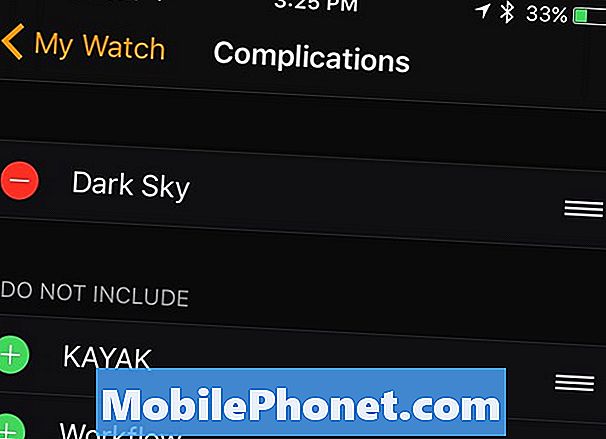
Şimdi, Apple Watch'ınıza gidin ve diğer yüzlerine erişmek için saat yüzünüze dokunun. Saat, Komplikasyonları destekleyen yüzleri Modüler, Basit, Renkli ve Kronograf içerir. Birini seçip ardından üzerine dokunun. Özelleştirmek özelleştirmeye başlamak için.
Özelleştirmek için, önce Dijital Taç'ı çevirerek değiştirebileceğiniz vurgu rengiyle başlayacaksınız. Bundan sonra, Komplikasyonları özelleştirmeye başlamak için sola kaydırın. Komplikasyon alanlarından birine dokunun ve o yuvaya girecek bir Komplikasyon seçmek için Dijital Taç'ı döndürün.
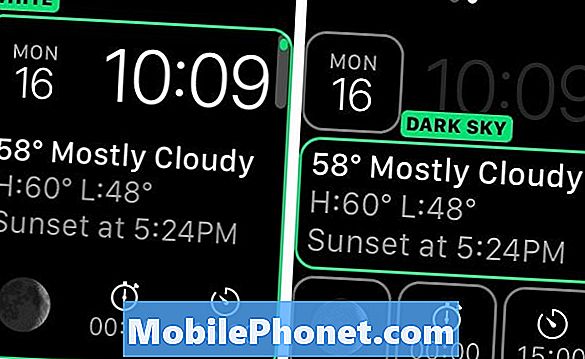
Komplikasyonları ve saat yüzünü özelleştirmeyi tamamladığınızda, bitirmek ve yeni özelleştirilmiş saat yüzünüzü kullanmaya başlamak için Dijital Taç'ı tıklamanız yeterlidir.
Apple Watch ile Yapabileceğiniz 50+ Heyecanlı Şey

























































